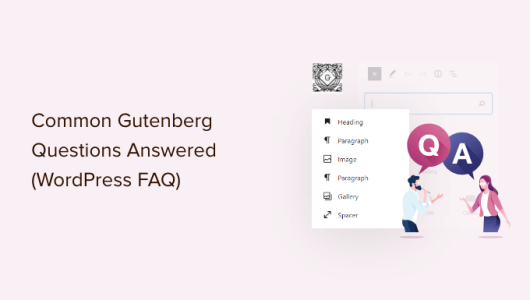Gutenberg古腾堡常见问题解答(WordPress 6.0+ 常见问题解答)
您对古腾堡及其运作方式有疑问吗?
当 WordPress 5.0 于 2019 年发布时,它引入了一个名为 Gutenberg 或块编辑器的新内容编辑器。从那时起,WordPress 用户对如何使用它来创建内容等产生了很多疑问。
在本文中,我们将回答一些最常见的古腾堡问题。
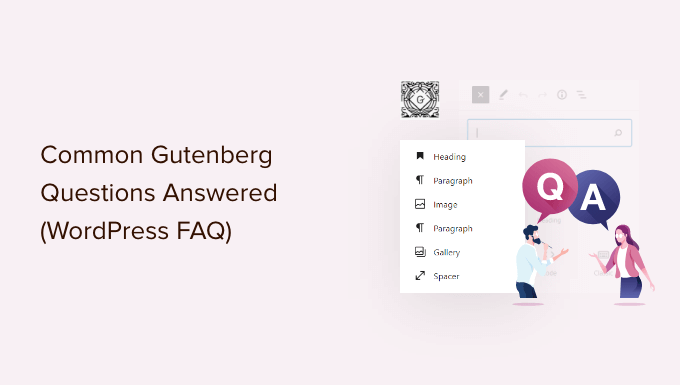
介绍古腾堡,或 WordPress 块编辑器
很长一段时间,WordPress 使用基于TinyMCE的编辑器来创建帖子和页面。Classic WordPress 编辑器是一个简单的文本窗口,顶部有几个用于基本格式设置选项的按钮。
虽然效果很好,但用户必须学习不同的方法来添加图像、创建画廊、嵌入视频、添加表格和其他内容元素。这种学习曲线与现代网络标准相结合,使得 WordPress 与其他流行的网站建设者相比似乎更难使用。
新的WordPress 块编辑器引入了一种现代的、流线型的写作体验,其中每个内容元素都包含在一个块中。您可以在编辑器中移动这些块,更改它们的设置,并在不编写代码的情况下创建引人入胜的内容布局。
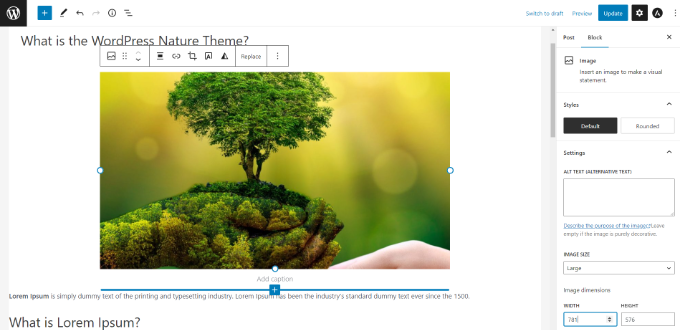
Gutenberg 编辑器还为WordPress 主题和插件开发人员提供了一个强大的框架来为WordPress构建高级解决方案。
也就是说,这里有一些关于古腾堡的最常见问题。您可以单击下面的链接跳转到任何部分:
- 如何检查我使用的主题和插件是否与古腾堡兼容?
- 如何在古腾堡块编辑器中管理我的旧帖子?
- 如何将经典块批量转换为古腾堡?
- 如何禁用古腾堡并恢复经典编辑器?
- 古腾堡是 WordPress 登陆页面构建器吗?
- 如何使用古腾堡更新页面构建器内容?
- 古腾堡是否支持简码?
- 我可以在 WordPress 内容编辑器中重复使用块吗?
- 如何导入和导出古腾堡块?
- 如果升级到 Gutenberg 后出现问题,我可以联系谁?
1.如何检查主题和插件是否兼容古腾堡?
检查您的主题和插件是否与古腾堡兼容的最简单方法是找出它们支持哪个 WordPress 版本。
Gutenberg Editor 作为 WordPress 5.0 中的默认内容编辑器启动。经过 5.0 或更高版本测试的主题或插件意味着它们与古腾堡兼容。
您可以通过搜索您的插件名称在WordPress.org 插件目录中找到“已测试”标签。
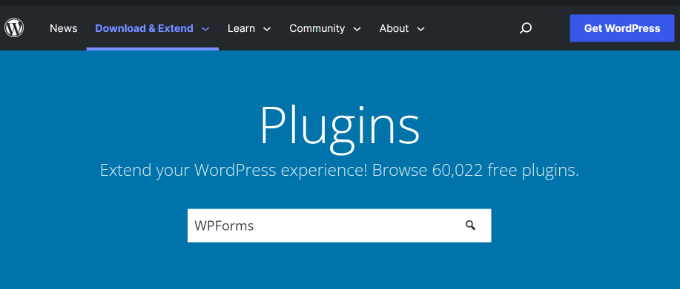
在结果中,您会看到您的插件测试过的 WordPress 版本。
例如,您可以看到WPForms使用 WordPress 6.1.1 版本进行了测试。这意味着 WPForms 是一个兼容古腾堡的插件。
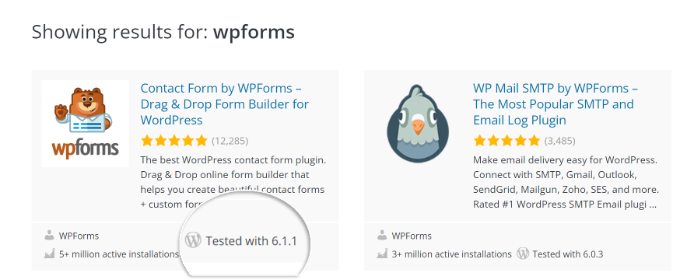
对于 WordPress 主题,最好访问您主题的官方网站,查看他们是否发布了任何关于支持古腾堡的官方公告。
如果您在他们的营销页面上没有看到任何信息,那么您可以访问他们的博客或知识库并搜索“Gutenberg”关键字。
例如,如果您使用的是Divi 主题,则可以搜索他们的文档。
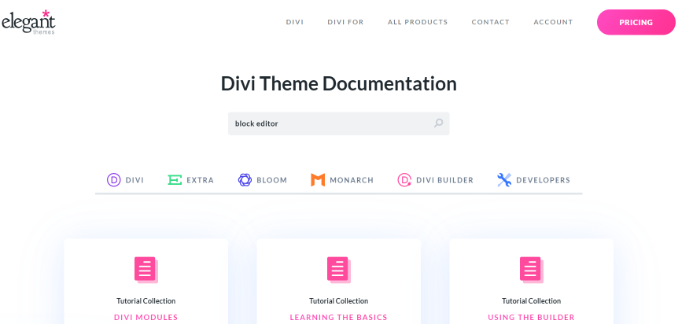
这将帮助您找到文章,包括他们关于古腾堡支持的官方声明。
如果您没有看到主题或插件作者关于古腾堡或块编辑器升级的任何文章,那么您需要联系他们。
一旦您确认了所有主题和插件与古腾堡的兼容性,您就可以自信地将您的网站更新到最新版本的 WordPress。
为防止错误和冲突,我们创建了一份完整指南,介绍如何测试您的 WordPress 网站以升级到 Gutenberg。
2.如何在古腾堡块编辑器中管理我的旧帖子?
在您将站点更新到WordPress 6.1后,您的旧帖子内容将包含在古腾堡编辑器的“经典”块中。
您可以像以前一样在 Classic 块中编辑所有内容。
还有一个选项可以将您的旧帖子内容转换为古腾堡块。只需单击“转换为块”选项,它就会自动将您的帖子内容转换为适当的块。
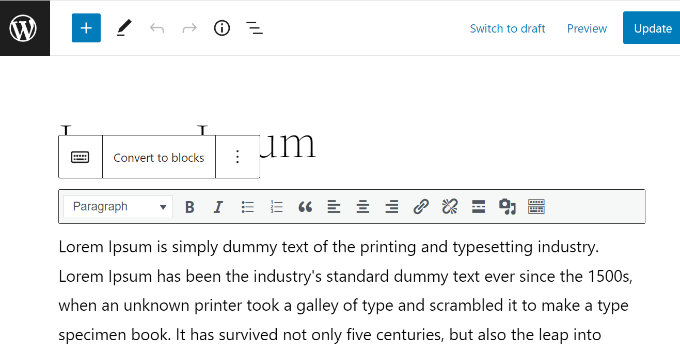
有关详细说明,您可以阅读我们关于使用 Gutenberg 更新旧 WordPress 帖子的分步指南。
3.如何将经典块批量转换为古腾堡?
将单个博客文章从 Classic 编辑器转换为 Gutenberg 内容编辑器的过程非常简单。
但是,如果您有很多帖子和页面,这是一个耗时的过程,因为 WordPress 不提供批量转换 Classic 块的方法。
为此,您需要一个像Bulk Block Converter这样的插件。该插件将自动转换您使用经典编辑器的所有帖子,并将它们更新为块编辑器。
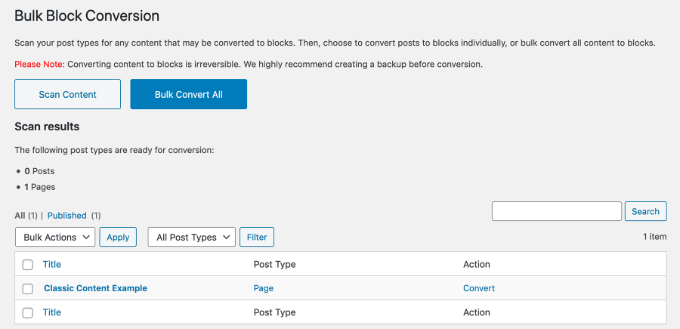
您可以按照我们关于如何在 WordPress 中将经典块批量转换为古腾堡块的分步教程进行操作。
4.如何禁用古腾堡并恢复经典编辑器?
由于多种原因,许多用户还没有准备好切换到古腾堡编辑器。在这种情况下,您确实可以选择禁用古腾堡并恢复经典编辑器。
您需要做的就是安装并激活Classic Editor 插件。只需激活此插件即可轻松禁用古腾堡并在您的站点上使用经典编辑器。
Classic Editor 插件将至少在 2022 年底之前提供和支持。无法知道 Classic Editor 插件何时不再受 WordPress 核心支持,因此我们敦促用户使用 Gutenberg 测试他们的网站并在何时升级他们感觉很舒服。
5. Gutenberg 是 WordPress 登陆页面构建器吗?
Gutenberg 是一个基于块的编辑器,它使用称为块的内容元素来构建帖子和页面。同样,WordPress 页面构建器也使用块,也可以称为小部件、模块或元素,用于在 WordPress 中创建页面。
这让用户感到困惑,并且会让人们怀疑古腾堡是否是 WordPress 页面构建器的替代品。
但是,随着全站编辑器的推出,现在可以使用块来编辑 WordPress 页面和不同的主题。也就是说,您需要一个WordPress 全站编辑主题来使用块进行自定义。
例如,如果您使用的是 Twenty Twenty-Two 主题,那么您可以从 WordPress 仪表板转到外观 » 编辑器以访问完整的站点编辑器。
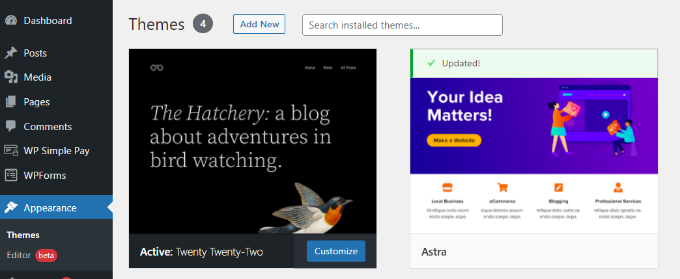
进入基于块的主题编辑器后,您可以轻松更改 WordPress 页面上的不同元素。
这就像编辑您的内容一样,您可以在其中添加不同的块。有关更多详细信息,您可以查看我们关于如何使用完整站点编辑器自定义 WordPress 主题的指南。
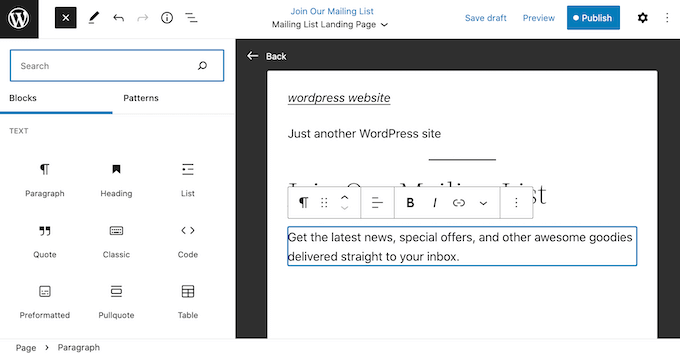
另一方面,WordPress 页面构建器插件为在 WordPress 中创建登陆页面提供了许多更高级的功能。下面是最好的页面构建器之一SeedProd在编辑页面时的样子。
它还使用不同的块来构建着陆页。但是,您可以获得更多自定义选项,并且可以轻松移动模板上的块。
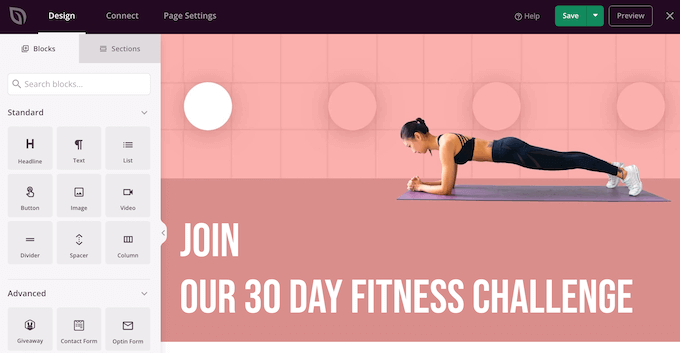
页面构建器块是真正的拖放元素,支持自由形式的拖放。而古腾堡块仅支持拖放以重新排序块。
有关更详细的答案,请参阅我们对 Gutenberg 与 WordPress Page Builders 的详细解释。
6. 如何使用 Gutenberg 更新页面构建器内容?
更新使用页面构建器创建的内容应该不是问题。您用于更新内容的方法可能因页面构建器而异。
因此,您需要联系您的插件提供商以获取更新的教程。您可以查看他们的官方网站以找到他们关于古腾堡支持的公告。
许多页面构建器还在内容编辑器中为您提供了一个选项,可以轻松更新您的内容。例如,如果您使用的是SeedProd,则只需单击“使用 SeedProd 编辑”按钮即可更改您的内容。
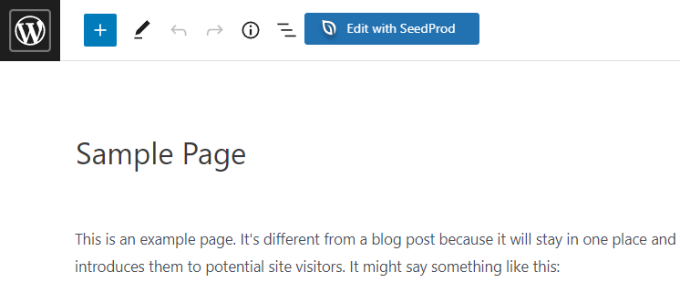
当您单击该按钮时,SeedProd 页面构建器将启动,您可以在其中编辑您的页面。
7.古腾堡是否支持简码?
是的,古腾堡支持简码。古腾堡中有一个单独的“简码”块,用于添加带有简码的内容。
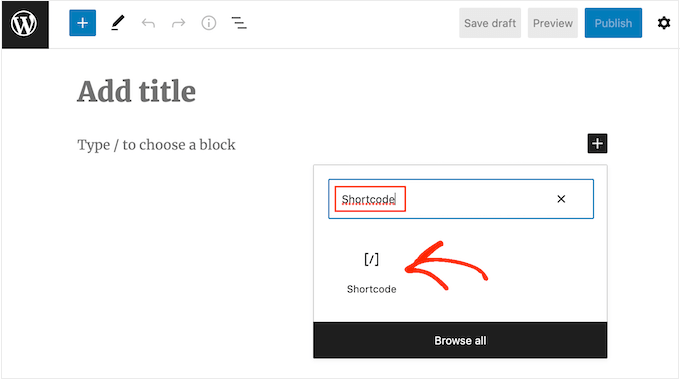
WordPress 块被定义为 的演变[shortcode],因此建议尽可能使用常规 Gutenberg 块而不是短代码。
例如,您可以使用短代码将WPForms添加到您的帖子或页面。
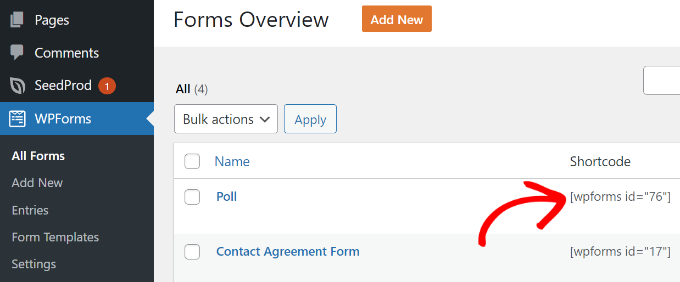
您所要做的就是从“表单概览”屏幕复制简码,然后将其粘贴到后期编辑屏幕的简码块中。
但是,更好的选择是直接使用“WPForms”Gutenberg 块,而不是将表单简码粘贴到“简码”块中。
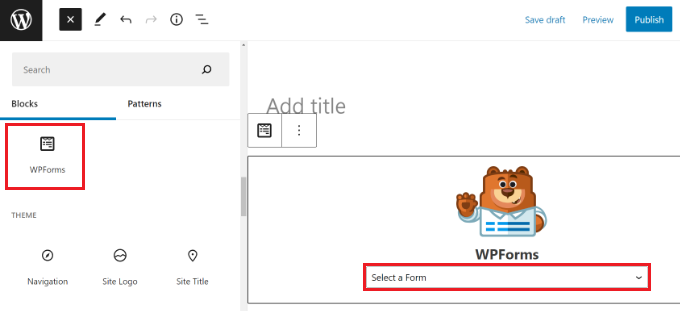
只需从下拉菜单中选择您的表单,您就会在 WordPress 内容编辑器中看到表单的预览。
8. 我可以在 WordPress 内容编辑器中重复使用块吗?
如果您经常在WordPress 博客中使用某些块,那么您可以将它们保存为古腾堡中的内容片段。
这有助于节省时间,因为您可以立即将它们添加到帖子的任何位置,而不必每次都键入内容。
例如,您可以为号召性用语片段创建可重复使用的块,以及在社交媒体上关注的链接,以及添加反馈表、插入会员横幅和按钮等。
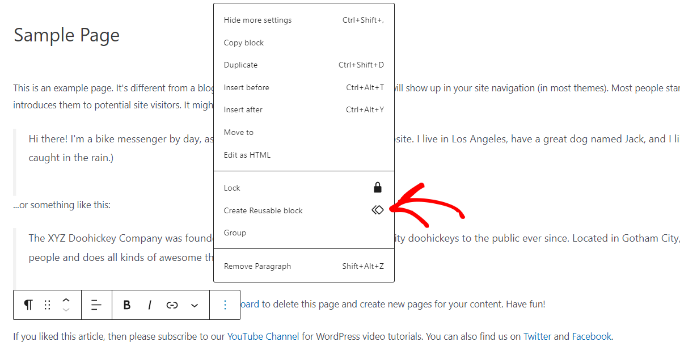
您可能希望查看我们关于如何在 WordPress 内容编辑器中创建可重用块的指南。
9. 如何导入和导出古腾堡块?
在 WordPress 中创建可重用块后,您还可以导入/导出这些块。
如果您正在为客户构建多个网站或拥有使用相同自定义内容片段的博客文章,这将特别有用。
首先,您需要转到 WordPress 内容编辑器,然后单击顶部的“+”号。从这里切换到“可重用”选项卡,然后单击“管理可重用块”链接。
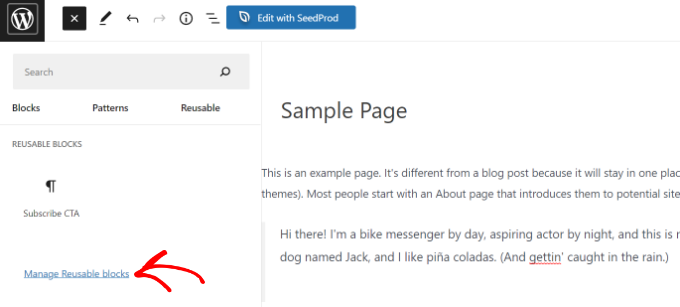
在下一个屏幕上,您将在可重用块下看到“导出为 JSON”选项。只需单击该选项并下载 Gutenberg 块的 JSON 文件。
如果要导入块,只需单击“从 JSON 导入”选项。
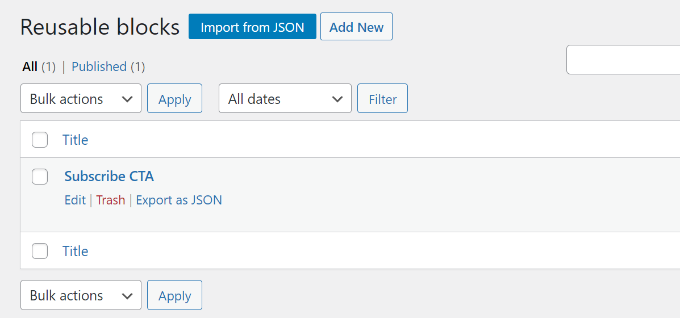
有关更多详细信息,请参阅我们关于如何导入/导出 WordPress Gutenberg 块的指南。
10. 如果升级到 Gutenberg 后出现问题,我可以联系谁?
古腾堡不应该理想地破坏您网站上的任何内容。但是,与您的主题和插件的冲突可能会导致一些错误。
始终建议在升级到古腾堡之前在临时区域测试您的站点。
但是,您有时可能会发现意想不到的错误。如果发生这种情况,那么您应该首先禁用古腾堡并在您的站点上激活经典编辑器。
然后,联系您的主题和插件公司以请求支持。